[카카오톡] 카톡 예약메세지 전송하는방법과 취소하는 방법
- IT정보/카카오(톡&뱅크&기타)
- 2024. 5. 23. 14:28
안녕하세요 오늘도 휴잉의 블로그를 찾아주신 여러분들께 진심으로 감사드립니다. 최근 바쁘다 보니 포스팅이 소 올해 졌는데, 오랜만에 여러분들께 포스팅을 하게 되어 매우 기쁩니다. 오늘 제가 여러분들께 포스팅할 내용은 "카톡 예약메시지 전송하는 방법과 취소하는 방법"에 대해 포스팅해보려고 합니다. 작년 초까지만 하더라도 카톡 예약메시지 전송기능이 없어 다른 어플을 통해 예약메시지를 전송하곤 했는데, 기능이 생긴 지는 꽤 됐지만 아직 카톡에서 예약메시지를 전송하는 방법과 예약메시지 확인, 취소하는 방법 등에 모르는 분들이 계실까 봐 늦게나마 포스팅을 해보도록 하겠습니다.
[카카오톡] 카톡 예약메세지 전송하는 방법과 취소하는 방법

바쁜 일상 속에서 특정 날자에 중요한 카카오톡 메시지를 보내야 할 때가 있습니다. 하지만 때로는 일정한 날짜를 잊어버리거나, 바쁜 작업 중에 메시지를 보내는 것이 불편할 때가 있습니다. 이런 상황에서 특정 날짜에 중요한 메시지를 카톡 예약 전송을 이용하면 매우 편리합니다. 그럼 모바일 버전과 PC버전에서 카톡 예약 문자를 설정하는 방법을 안내해 드리겠습니다.
1. 모바일 카톡 예약메시지 전송하는 방법

사용방법은 매우 간단합니다. 먼저 카톡예약문자를 전송하고 싶은 사람의 채팅방으로 들어가 대화창 하단의 위치한 (+) 아이콘을 클릭 후 "예약 메시지"를 클릭합니다.

그럼 예약하고 싶은 문자 내용을 입력해 줍니다.

하단의 날짜 부분을 클릭해 줍니다.

예약문자 발송할 날짜와 시간을 설정 후 "확인"버튼을 클릭합니다.
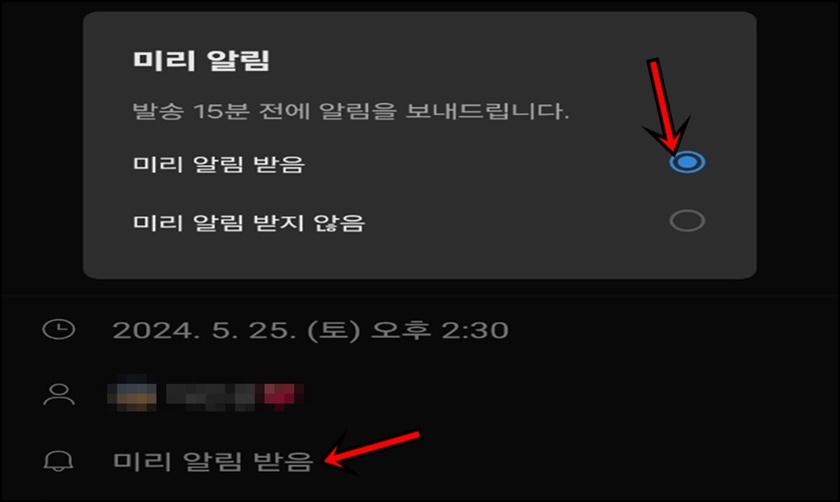
미리 알림 옵션으로 발송 15분 전에 알림을 받게 할 수도 있습니다.
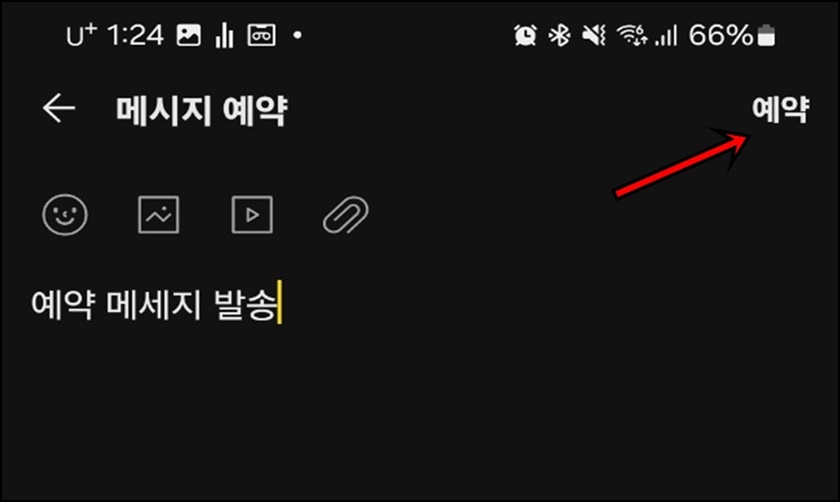
설정을 완료하였다면 상단의 "예약"버튼을 클릭하면 예약메시지 설정이 완료가 됩니다. 매우 간단합니다.
2. PC버전 카톡 예약메세지 전송하는 방법
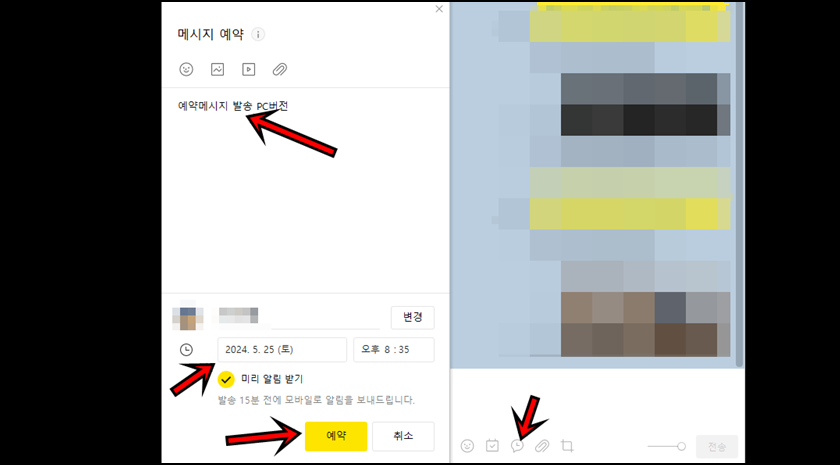
PC버전도 모바일버전과 마찬가지로 매우 간단합니다. 예약메시지를 전송하고 싶은 사용자의 채팅방에서 대화창 하단의 (시계)모양 아이콘을 클릭합니다. 모바일버전과 동일하게 내용을 입력, 발송일자/시간 설정, 미리 알림받기 설정을 완료하셨다면 "예약"버튼을 클릭하면 완료가 됩니다.
3. 모바일 카톡 예약메세지 확인 및 취소하는 방법
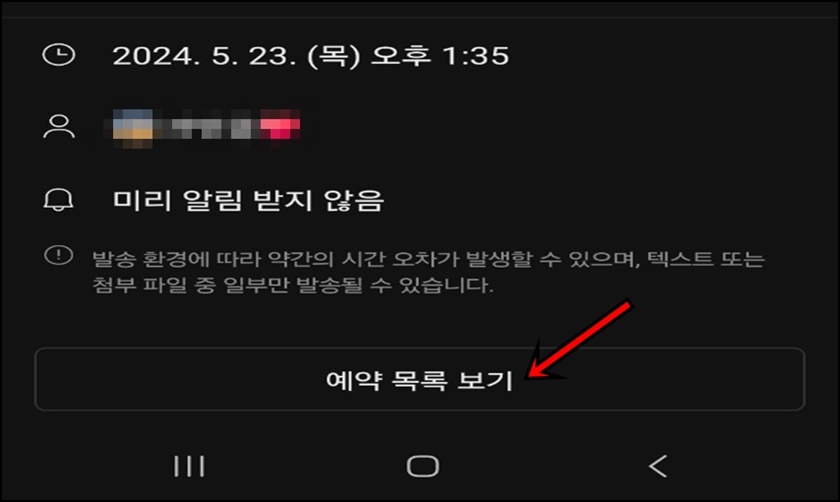
만약 내가 예약한 예약메세지를 보고 싶고 또한 취소하고 싶을 경우가 있습니다. 그럴 때 모바일에서는 대화창하단의 "예약메시지"를 클릭 후 위 사진처럼 "예약 목록 보기"를 클릭합니다.
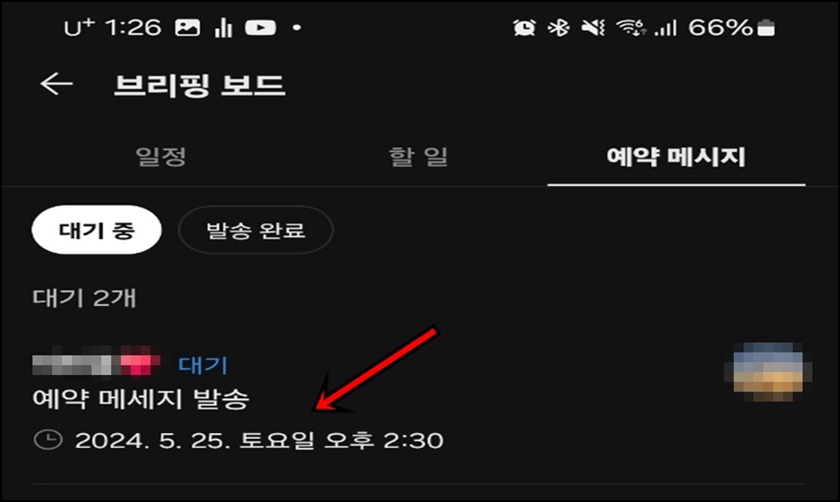
위 사진처럼 대기 중인 예약메시지 목록을 확인할 수 있는데, 취소하고 싶은 메시지를 선택해 줍니다.
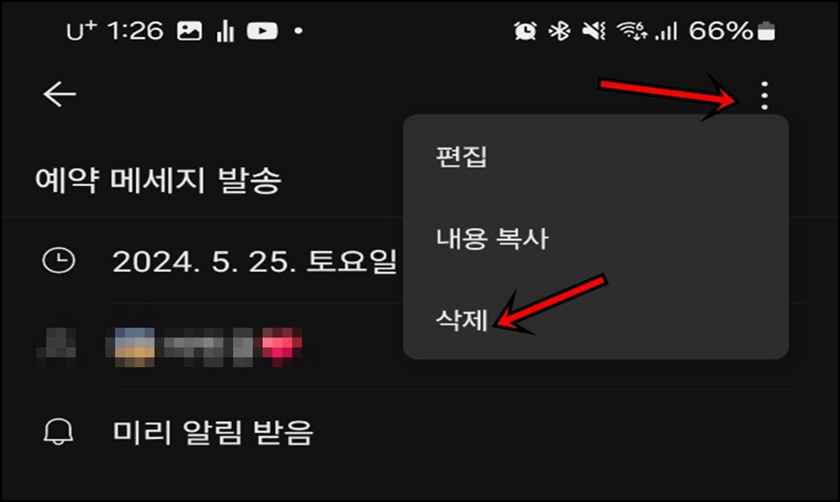
상단의 점 3개 아이콘을 클릭 후 "삭제"를 클릭하면 예약메세지 삭제가 완료가 됩니다.
4. PC버전 카톡 예약메세지 확인 및 취소하는 방법
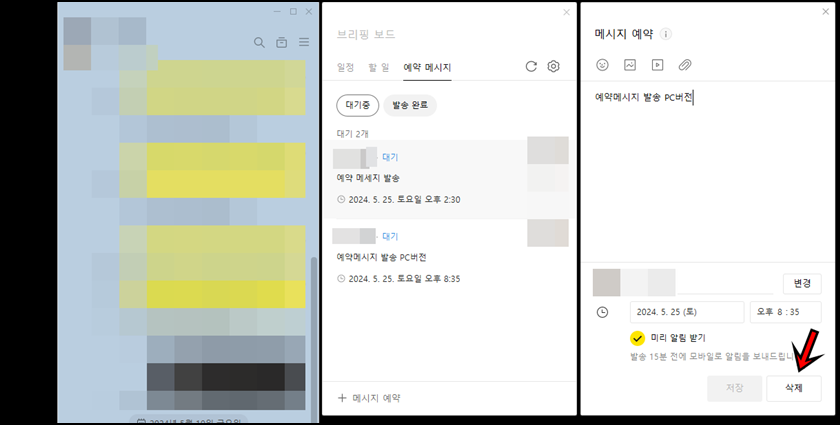
PC버전도 마찬가지로 대화창에서 상단의 三 아이콘을 클릭 후 "브리핑 보드"를 선택해주면 예약메시지 목록을 확인할수 있습니다. 모바일과 마찬가지로 취소하고 싶은 예약 메세지를 클릭후 사진과 같이 "삭제"버튼을 클릭하면 예약메세지 삭제가 완료가 됩니다. 참 쉽죠?
오늘은 이렇게 카카오톡 예약메세지 전송방법과 취소방법에 대해 알아보았는데, 오늘 포스팅이 여러분들에게 유익한 정보가 되었으면 좋겠습니다. 그럼 지금까지 휴잉이었습니다. 감사합니다.
여러분들의 하뚜♡와 구독 & 댓글은 저에게 큰 힘이 되어요^^
'IT정보 > 카카오(톡&뱅크&기타)' 카테고리의 다른 글
| [카카오톡] 카톡 그룹채팅방 초대 차단하는 방법 꿀팁 (0) | 2024.07.25 |
|---|---|
| 카톡으로 등본,초본,모든 증명서를 한번에 출력가능 Feat.전자증명서 (0) | 2024.06.26 |
| [카카오톡] 카톡 오픈채팅방 활용 꿀팁 전수 (2) | 2024.05.03 |
| 카카오톡 업데이트하면 추가되는 친구 메모기능에 대해 알아보자 (23) | 2024.04.04 |
| 스포츠 매니아라면 필수인 카카오톡 캘린더 사용 꿀팁 (21) | 2024.04.03 |
이 글을 공유하기









